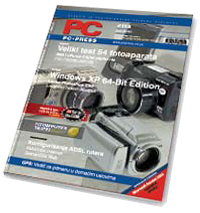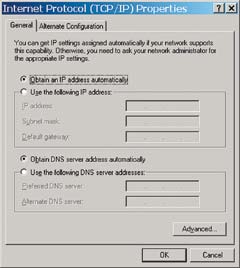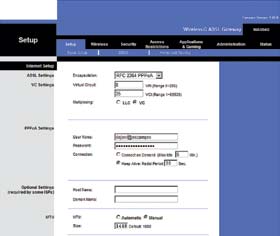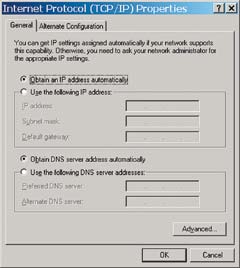 | | (kliknite za veću sliku) |
Početkom maja Telekom je aktivirao DSLAM opremu u šest beogradskih centrala: Bežanija, Dunav, Tošin bunar, Zvezdara, Žarkovo i Železnik, pa je na taj način novi broadband servis postao dostupan širem krugu korisnika – u prva četiri meseca ove godine ADSL je bio pristupačan korisnicima centrala Centar, Čukarica, Dedinje, Guberevac, Konjarnik, Krunski venac, Novi Beograd i Voždovac. Internet provajderi su već imali gomilu zahteva pristiglih sa „novih“ centrala, pa je bilo dosta posla i za njihove službe komercijale ali i za tehničke službe u Telekomu.
Naša poznata navika da spajamo praznike i da se posle povratka na posao nedeljama „odmaramo od praznovanja“ pomalo je usporila uvođenje ADSL priključaka i produžila čekanje, ali projekat nesumnjivo napreduje. Prema nezvaničnim podacima, do 25. maja je u Beogradu instalirano oko 2560 komercijalnih ADSL priključaka; gotovo 85% tih kapaciteta instalirala su tri najveća provajdera, SezamPro (skoro 1200 priključaka), Beotel i EUnet. Opšti utisak nakon četiri meseca eksploatacije je da ADSL funkcioniše veoma dobro, mada se na nekim centralama povremeno jave problemi sa opremom, a kraći zastoji se često pripisuju i potrebi da se uređaji konfigurišu – svaka nova tehnologija mora da prođe kroz period „dečjih bolesti“, ali su one u slučaju ADSL‑a relativno blage. Dobar glas se brzo širi, pa su interesenti za uvođenje sve brojniji, a nestrpljenje među korisnicima na centralama i isturenim stepenima na kojima još nema DSLAM opreme (recimo Zemun) sve veće. Korisnici van Beograda za sada ostaju samo zainteresovani posmatrači, uz nadu da će tokom letnjih i jesenjih meseci broadband biti ponuđen i njima.
ADSL i vaš ruter
Opremu za pristup Internetu preko ADSL linije isporučuju i konfigurišu Internet provajderi, što ne znači da neke parametre i sam korisnik neće kasnije podešavati kako bi prilagodio servis potrebama svoje lokalne mreže. Zahtevniji korisnici svakako razmišljaju i o nabavci moćnije opreme, koja će obezbediti i wireless mrežu u stanu ili poslovnom prostoru, zaštititi vas od napada sa Interneta, omogućiti rad na daljinu...
Ukoliko se odlučite za kupovinu posebnog ADSL uređaja kao što je Linksys WAG54G koji smo predstavili u ovom broju „PC"‑ja, moraćete sami da ga konfigurišete, čega se ne treba plašiti: podešavanje ADSL konekcije je sasvim jednostavno, postoji svega nekoliko kritičnih parametara a i oni su detaljno opisani u uputstvu koje vam je dao vaš Internet provajder; ostaje samo da ih prepoznate u setup‑u novog uređaja (imena se nekad razlikuju) i da prođete kroz proceduru testiranja.
Da biste uopšte mogli da konfigurišete uređaj treba najpre da mu pristupite, za šta se koristi standardni Web browser. Uputstvo za ruter obično kaže da treba samo povezati računar i otići na neku adresu, ali početnici često već u toj fazi imaju problema pošto je računar već podešen na adrese iz neke druge klase. Najjednostavnije je da za početak povežete Ethernet kablom samo računar i ruter (ako imate neke druge uređaje, npr. hab, svič itd., privremeno ih ostavite po strani, van te mini‑mreže) i da resetujete ruter na fabrički podrazumevanu konfiguraciju (obično sa njegove zadnje strane postoji taster koji treba pritisnuti i duže zadržati). Onda otvorite Start / Connect to / Show all connections, pronađite u listi Local Area Connection, kliknite na nju desnim tasterom, izaberite Properties, zatim Internet Protocol (TCP/IP), Properties i podesite masku kao na slici 1, dakle bez navođenja bilo kakvih adresa ili parametara. Pošto potreban broj puta kliknete na OK, kliknite ponovo desnim tastrom na Local Area Connection a onda i na Status. Na kartici Support trebalo bi da pročitate da je adresa Assigned by DHCP, a ispod toga da pročitate adresu svog računara i druge parametre.
Sada je sve spremno za otvaranje Internet Explorer‑a. Proverite da li je proxy isključen (Tools / Internet Options / Connections / LAN Settings) i usmerite browser na adresu koja je obično 192.168.1.1. Pojaviće se maska u kojoj treba uneti korisničko ime i lozinku rutera; obično će to biti admin / admin, ali proverite u dokumentaciji. Nekoliko trenutaka nakon toga pojavljuje se radni ekran rutera.
Podešavanje parametar
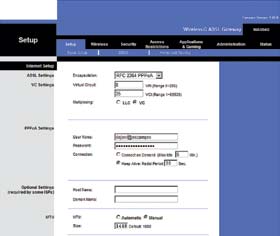 | | (kliknite za veću sliku) |
Najvažniji parametri koje treba podesiti odnose se na ADSL vezu. Treba da izaberete režim PPPoA (nekad se javlja i pod imenom RFC 2364), da podesite Virtual Circuit (VPI i VCI) prema parametrima koje vam je dao provajder – recimo VPI=8, VCI=35 i Multiplexing VC, dok za MTU treba verovatno upisati 1448. Najzad unesite korisničko ime i dodatak koji određuje ime provajdera preko koga se povezujete na Internet – recimo dejanr@sezampro. Pošto ova konstrukcija liči na e‑mail adresu, početnici često greškom dodaju i .yu na kraju, posle čega autorizacija ne uspeva – unesite korisničko ime upravo u obliku koji je tražen, a zatim i lozinku u redu Password.
Lozinke predstavljaju poseban problem koji namuči mnoge početnike. Dobro je da početnu lozinku koju vam je dao provajder odmah promenite i da kasnije lozinku povremeno menjate, ali uvek morate da se setite da to uradite i na konfiguracionoj strani rutera. Propisan postupak je, dakle, da se najpre povežete sa provajderom i proverite da li sve funkcioniše, onda da otvorite Web stranu provajdera (npr. www.sezampro.yu), tamo promenite lozinku, onda se vratite na stranu za konfigurisanje rutera (dakle na 192.168.1.1), zadate novu lozinku, zapamtite taj status i tek onda prekinete i ponovo uspostavite ADSL vezu. Da bi stvar bila još malo komplikovanija, postoji i lozinka za pristup ruteru (ona koja je u startu bila admin) koju takođe treba promeniti, što se radi kroz Web interfejs samog rutera (kod Linksys WAG54G treba kliknuti na Administration). Ova lozinka može ali ne mora biti jednaka lozinci koju koristite kod provajdera – bolje je da izaberete različite lozinke, ali ne zaboravite da izabranu lozinku negde zapišete, jer ćete ako je zaboravite morati da resetujete ruter na „nulte“ vrednosti, pa da ponovite čitavu proceduru konfigurisanja.
Pošto unesete podatke (slika 2) i kliknete na Save Settings ruter će se obično restartovati – u pitanju je zapravo mali računar sa ugrađenim operativnim sistemom (često Linux) koji nove vrednosti prima samo kroz reset. Nekoliko trenutaka kasnije trebalo bi da sijaličice na ruteru pokažu da je ADSL veza sa provajderom uspostavljena i da sa svog računara možete da pristupate Internetu.
Pošto je veza proradila, možete da uključite u nju i ostatak opreme, što se obično svodi na povezivanje ADSL rutera sa kućnim habom ili priključivanje štampača, notebook‑a i drugih uređaja direktno u portove rutera. Ukoliko ste konfigurisali DHCP server na način koji smo opisali u našem prethodnom tekstu, trebalo bi da svaki od uređaja automatski dobije IP adresu a samim tim i pristup Internetu. Uređaji imaju IP adrese iz privatne klase, a pri tom dele (jednu) javnu IP adresu koju vam je dodelio provajder. Ukoliko je ova adresa dinamička, povremeno ćete dobiti novu, ali će odgovarajuću proceduru promene obaviti sam ruter – računari i drugi uređaji u mreži toga neće biti ni svesni.
Računari u lokalnoj mreži su zaštićeni od napada, pošto bilo koji paket koji stiže iz sveta biva obrađen na ruteru – ako ga nijedan od računara nije tražio, biće jednostavno odbačen. Ipak, ponekad ćemo poželeti da određene pakete iz sveta prosledimo nekom od računara u mreži, pre svega zbog on‑line igara i P2P mreža. Za takve specijalne servise potrebno je konfigurisati takozvano preusmeravanje portova na ruteru (Port forwarding). O tome će biti reči u našem sledećem tekstu.
|